Lesgroepen maken of eraan deelnemen
Je kunt een lesgroep maken om werk toe te wijzen en mededelingen te posten voor leerlingen.
Als je school een Google Workspace for Education-account heeft, gebruik je dat e-mailadres om je lesgroepen te maken. Laten we eens bekijken hoe dat nu juist in z’n werk gaat.
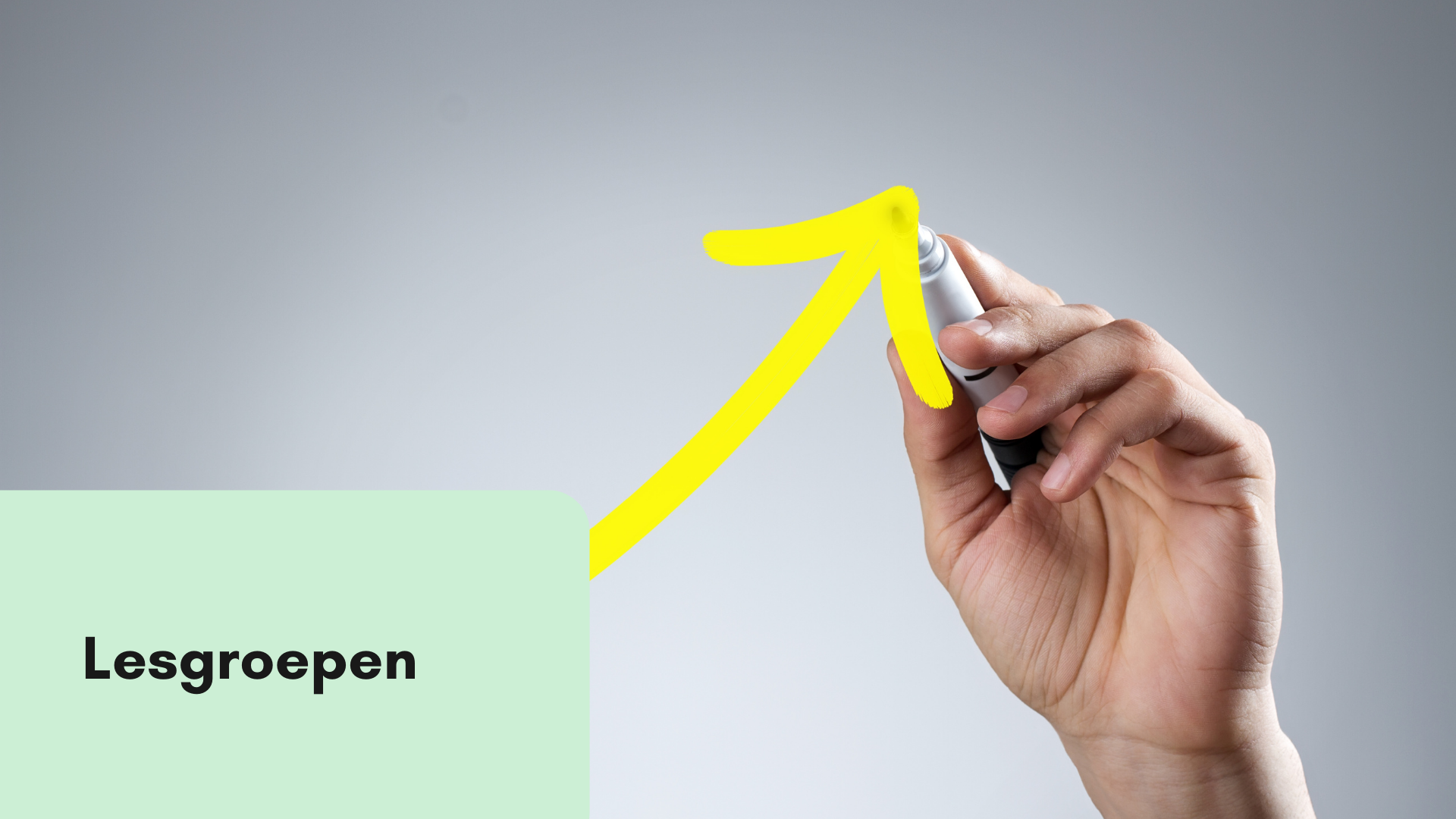
Introductie
In de vorige stap ben je ingelogd op je Google-account en ben je terecht gekomen in je krachtige digitale leeromgeving, de wondere wereld van Google Classroom. Nu klik je best op doorgaan om van start te gaan, merk op dat je meteen met het juiste account inlogt!
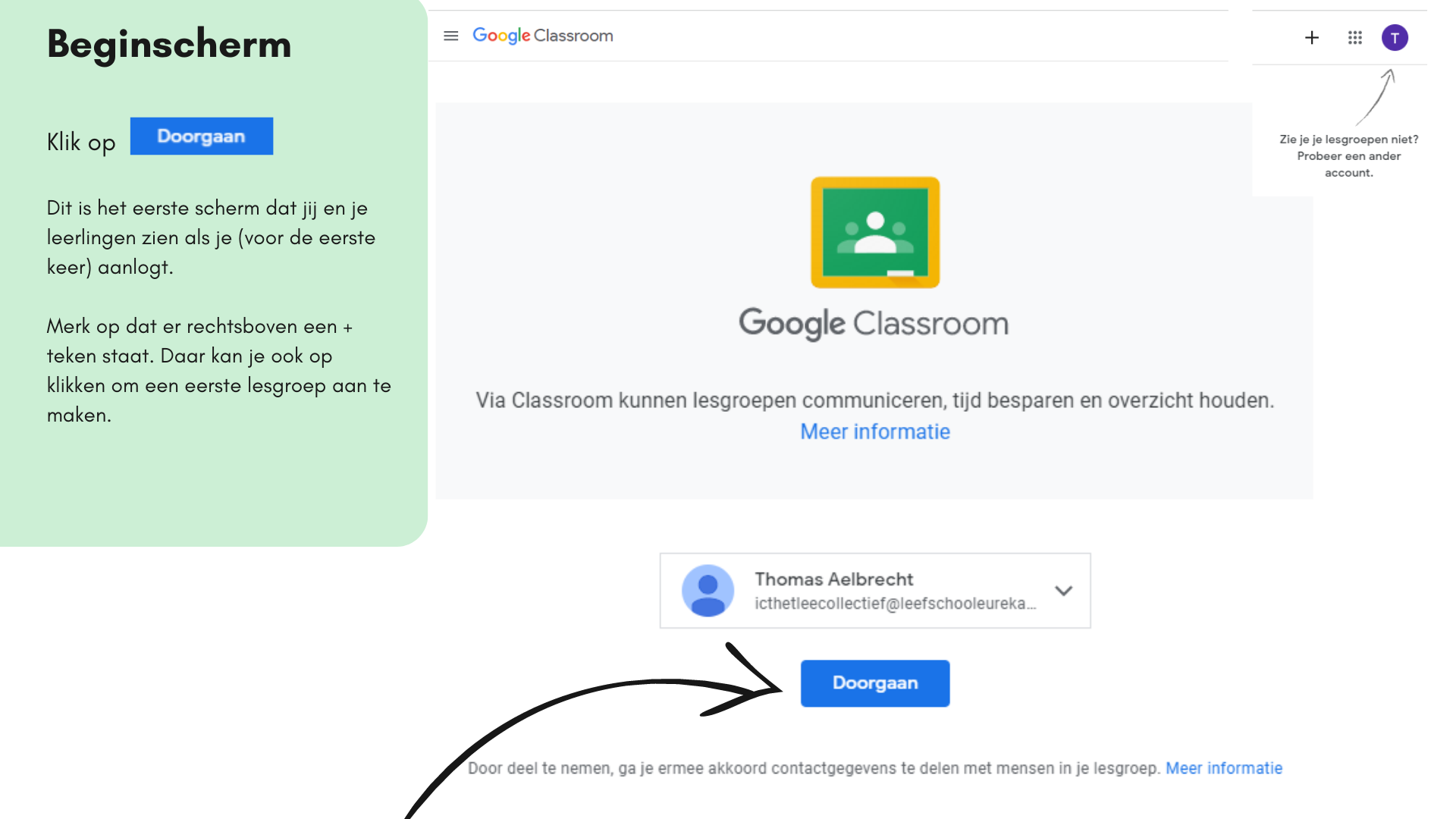
Veel van de Google apps gebruiken dezelfde logica. Het + teken is daar het levende 🙂 digitale bewijs van. Op het volgende scherm maak je een keuze tussen deelnemen aan lesgroep en lesgroep maken.
Als docent of leerkracht zal je vaker lesgroepen maken dan dat je eraan deelneemt. Als leerling zal dit net het omgekeerde zijn. Hoe dan ook loont het de moeite om beide rollen te bekijken zodat je goed vertrouwd geraakt met deze omgeving.
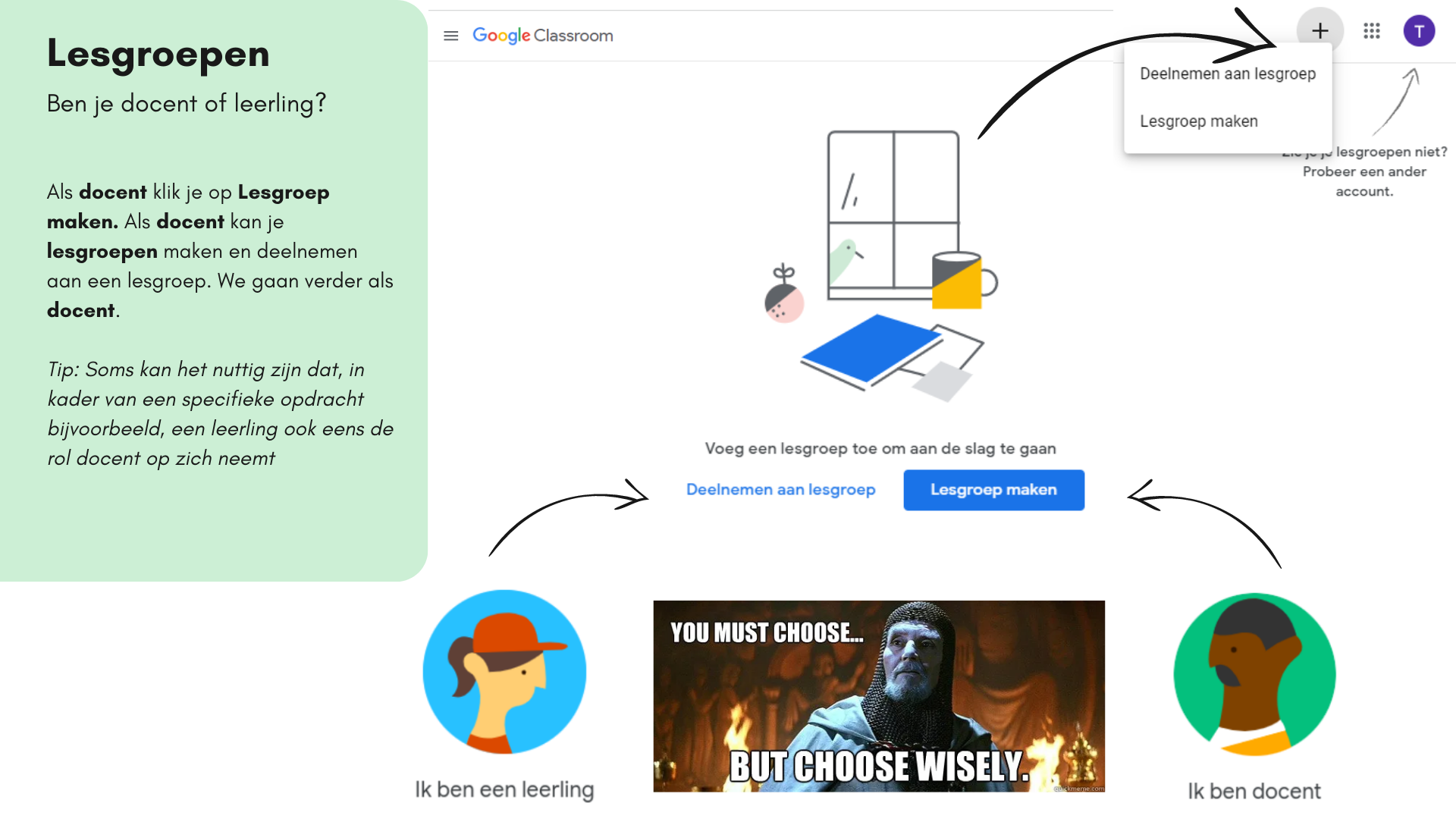
Maak je eerste lesgroep aan!
Lesgroepen aanmaken verloopt heel vlot en intuïtief, het belangrijkste is uiteraard je naamgeving. Maak het voor jezelf gemakkelijk en vermeld minstens de school, het relevante leerjaar en het schooljaar.
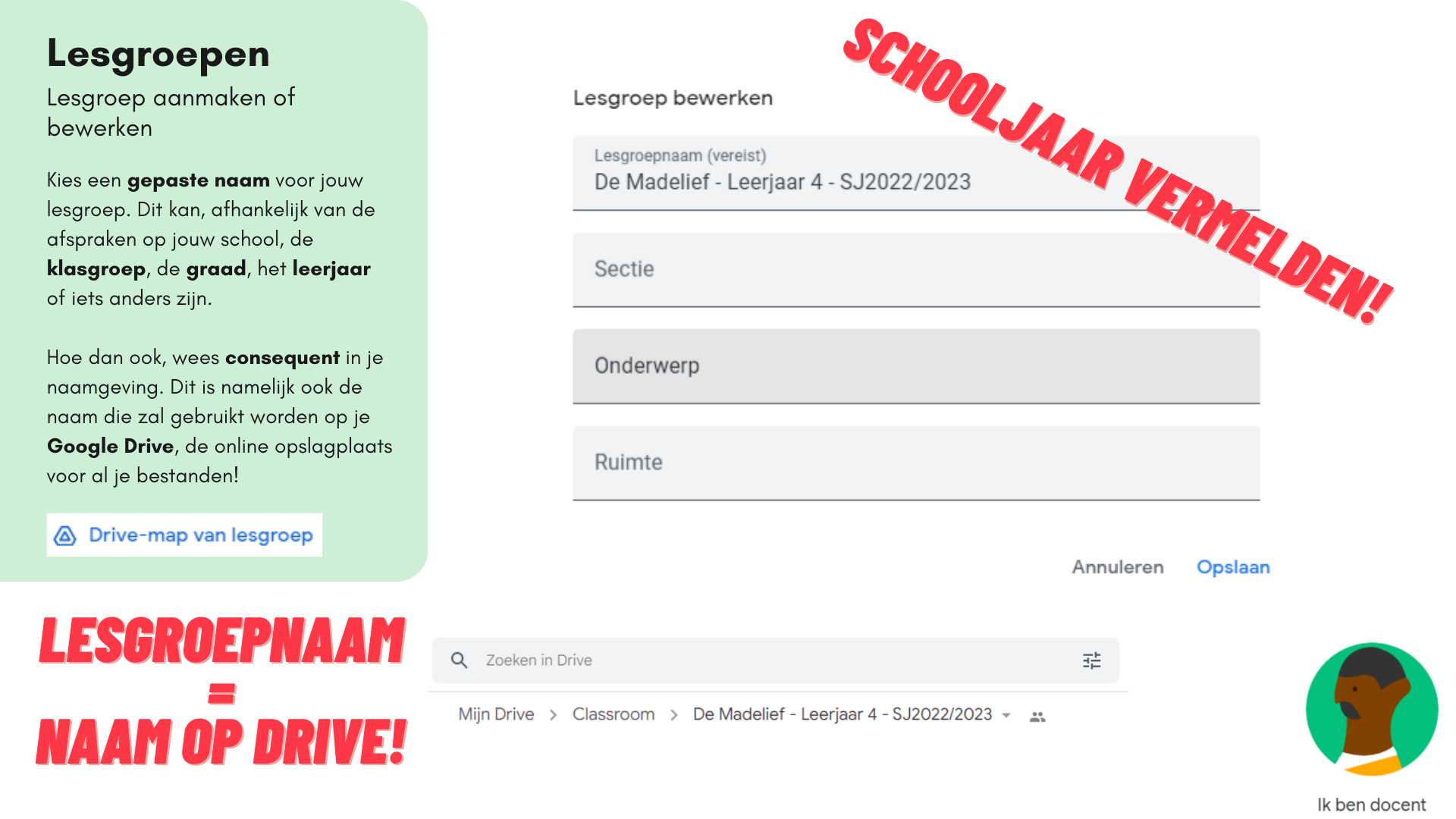
Jouw digitaal klaslokaal is klaar voor gebruik
Je kan (en mag) gerust ook andere keuzes maken die jou beter uitkomen. Sommige leerkrachten geven er de voorkeur aan om te organiseren op soort werk, leerdoel, per vak of een andere indeling. Het enige dat van belang is, is dat jij en je collega’s hierrond afspraken maken zodat je vlot je weg blijft vinden. Hou er rekening mee dat je lesgroepnaam ook de naamgeving zal zijn op de drive-map van je lesgroep. Deze map bevat al het werk (ook dat van je leerlingen) dat binnen de lesgroep zal worden aangemaakt.
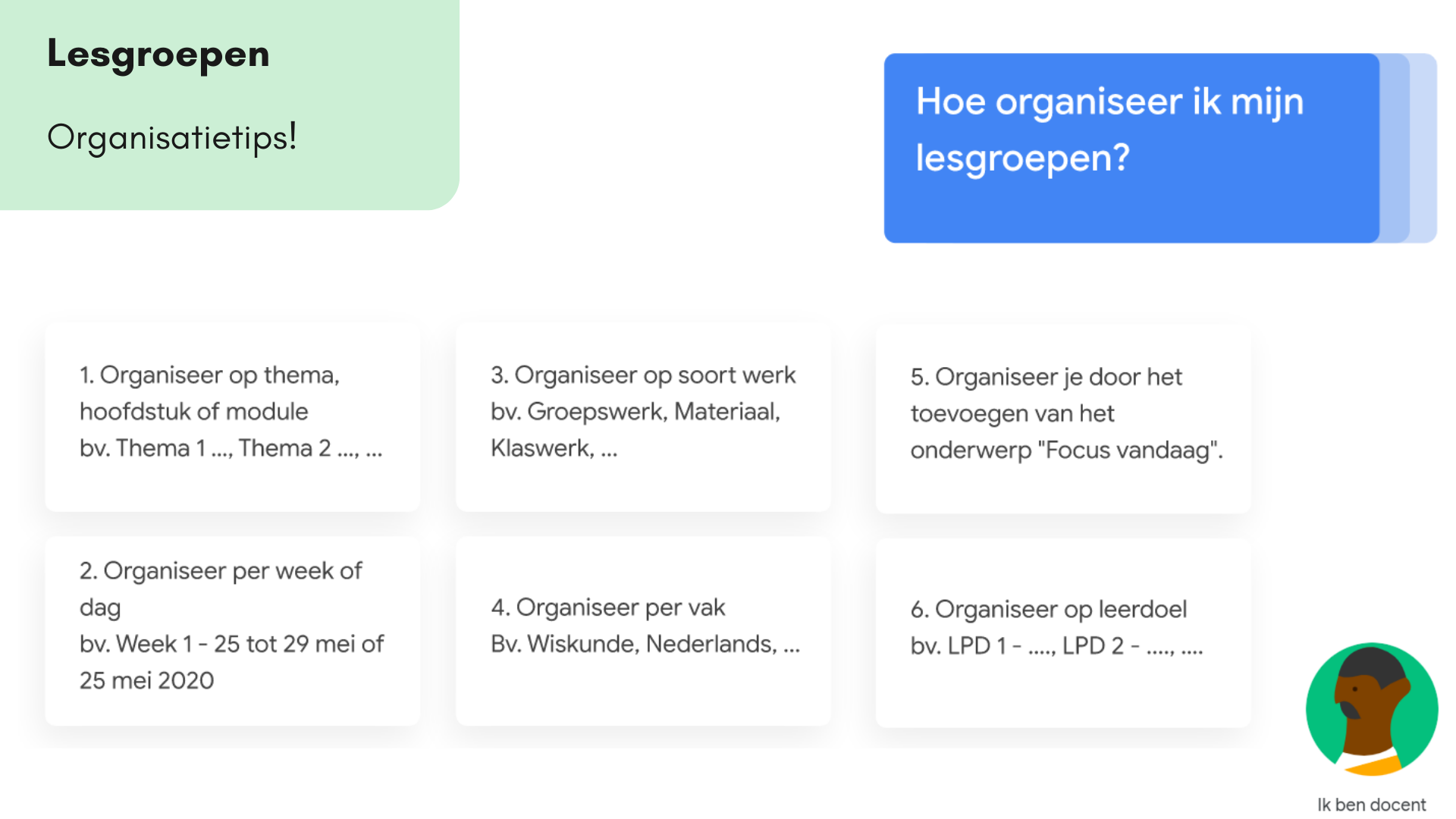
Je eerste lesgroep aangemaakt? 🙂 Geweldig! Hieronder zie je een voorbeeldje van wat je zoal te zien krijgt. Merk op dat linksboven een hamburgermenu verschijnt (de 3 horizontale lijntjes :)) en de naam van je lesgroep. Bovenaan kan je updates, schoolwerk, mensen en cijfers terugvinden. We overlopen even de belangrijkste zaken, beginnende met ….. hmmmm… het hamburgermenu 🙂
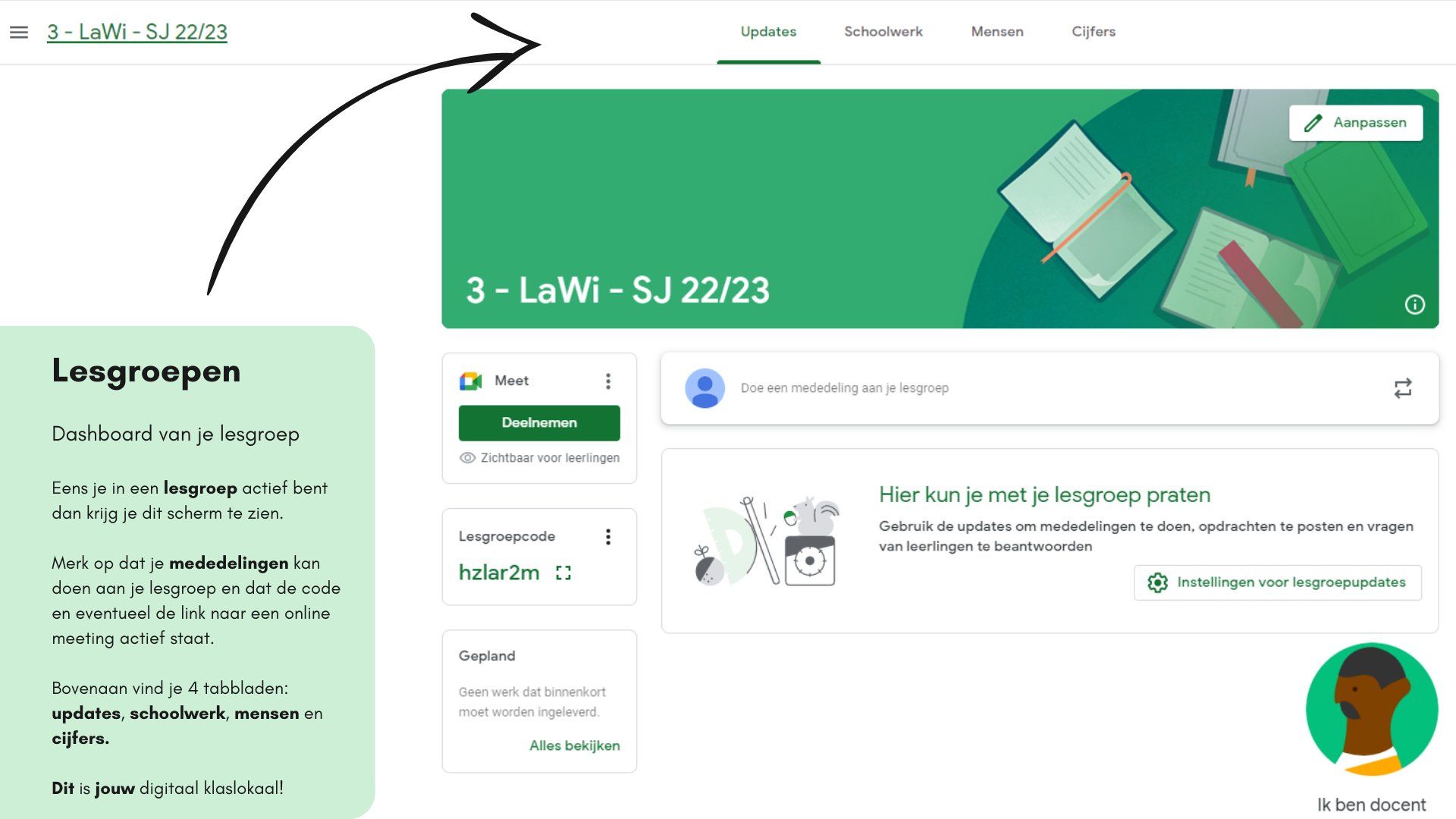
Het hamburgermenu is een snelle manier om vlot het overzicht te bewaren. Via lesgroepen krijg je een overzicht van alle lesgroepen die je hebt aangemaakt als docent (of waar je zelf als leerling in zit). De agenda spreekt voor zich, dat is de agenda van je lesgroep en tevens een overzicht van alle lesgroepen die je hebt aangemaakt.
We gaan even kijken naar de instellingen van zo’n lesgroep, volg de instructies hieronder 😉
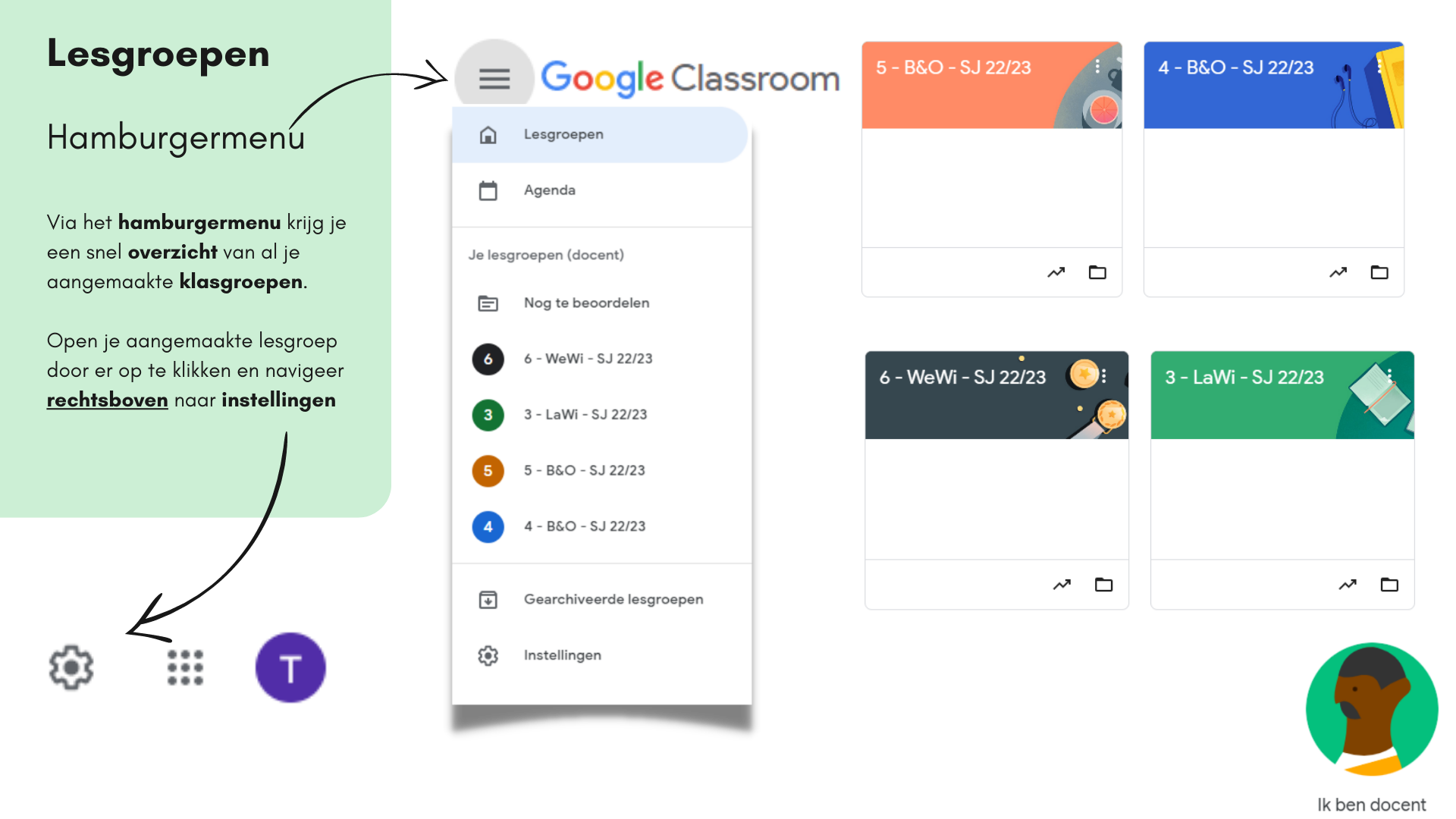
Oef, so far so good! De lesgroepinstellingen bieden je een waaier aan mogelijkheden om je eigen digitaal klaslokaal aan te passen. Je kan de lesgroepcodes beheren, de rechtstreekse link delen met je leerlingen en in 1 klik (met én voor heel de klas) een online meeting klaarzetten. Handig voor moesten we terug in afstandsonderwijs moeten gaan én ook, iets positiever ;), handig voor andere werkvormen en hybride onderwijsvormen.
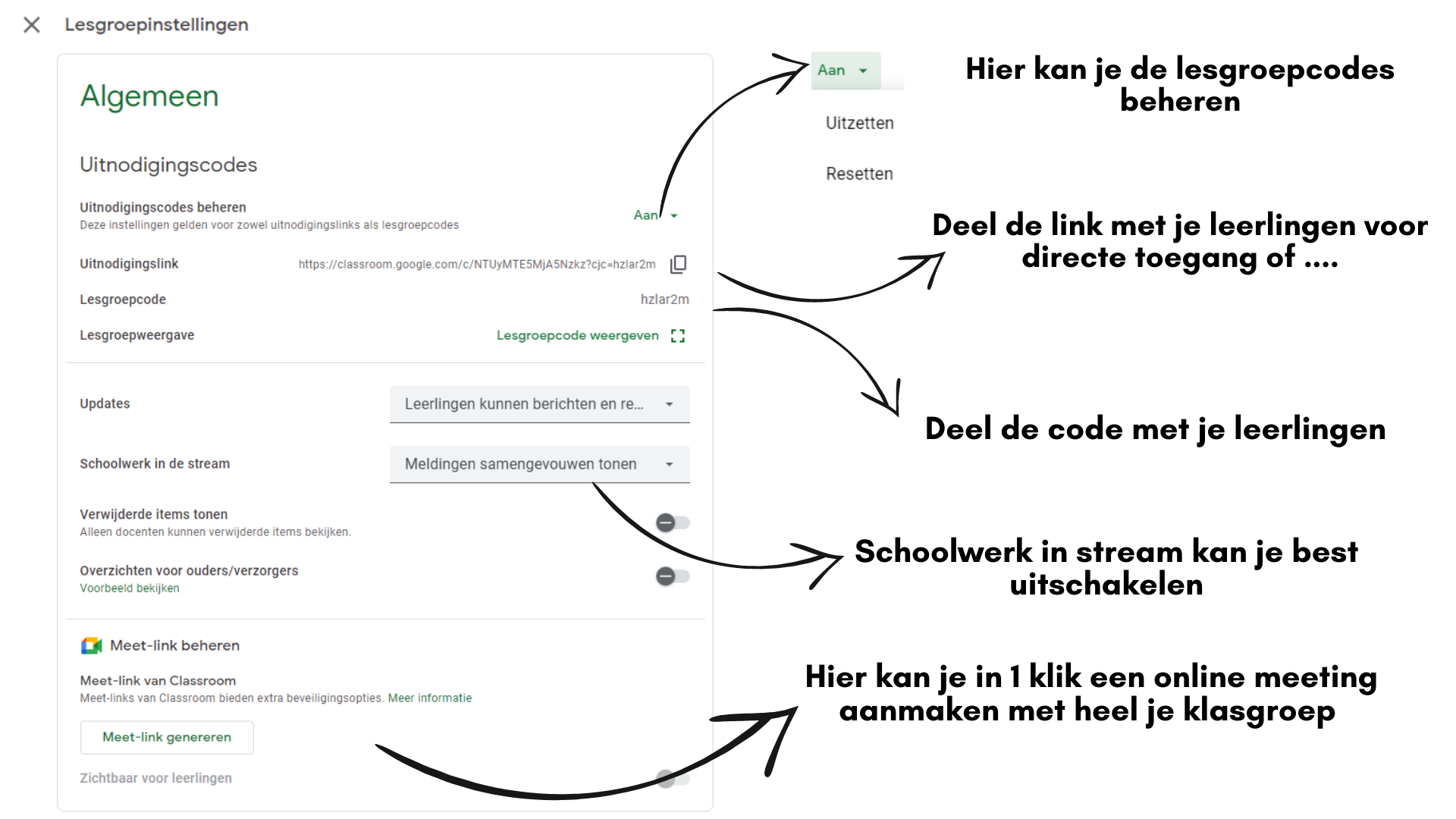
Ok, hier zijn we alvast geraakt. Dat viel nog mee, nietwaar? Laat ons even in een volgend stukje inzoomen op het uitnodigen van leerlingen (je wilt ze tenslotte in je lesgroep toevoegen veronderstel ik? ;)) én wat een leerling te zien krijgt 🙂